通常,各种操作和修复的提示 Windows 10、8 和 Windows 7 包括以下步骤:“创建一个包含以下内容的 .bat 文件并运行它。”但是,新手用户并不总是知道如何执行此操作以及 .bat 文件是什么。
本手册详细介绍了如何创建并运行 .bat 命令文件。Wikiext.com 将为您提供更多有趣的 .bat 文件选项。
使用记事本创建 .bat 文件
创建 bat 文件的第一个也是最简单的方法是使用标准 记事本程序 它存在于所有当前版本的 Windows 中。
创建bat文件的步骤:
启动记事本(位于程序 - 标准,在 Windows 10 中 - 通过任务栏中的搜索,如果记事本不在开始菜单中,您可以从 C:\Windows\notepad.exe 启动它。
将您的 bat 文件的代码输入到记事本中(例如,从某处复制,或者自己编写)。
在记事本菜单中,选择“文件”-“另存为”,选择文件保存的位置,指定以.bat为扩展名的文件名,在“文件类型”字段中选择“所有文件”。
点击保存按钮。
请注意: 如果文件没有保存到指定位置,例如C盘,并显示“您无权在此位置保存文件”,请将其保存到Documents文件夹或桌面,然后复制到所需位置(问题的原因是Windows 10需要管理员权限才能写入某些文件夹,而记事本不是以管理员身份启动的,因此无法将文件保存到指定文件夹。)
另请参阅: 清理 Windows 3 中垃圾文件的 10 种方法
你的.bat 文件已经准备好了: 如果你运行它,文件中列出的所有命令将自动执行(如果没有错误并且你拥有管理员权限:在某些情况下,你可能需要以管理员身份运行 bat 文件:右键单击 .bat 文件 - 在上下文菜单中以管理员身份运行)。
将来如果您想编辑创建的文件,只需右键单击它并选择“编辑”即可。
还有其他方法可以创建 bat 文件,但它们都归结为在任何文本编辑器中将每行一个命令写入文本文件(不带格式),然后以 .bat 扩展名保存(例如,在 Windows XP 和 32 位 Windows 7 中,您甚至可以使用文本编辑器编辑在命令行上创建 .bat 文件)。
如果您已启用文件扩展名的显示(它在控制面板 - 资源管理器选项 - 查看 - 隐藏已注册文件类型的扩展名中更改),您可以简单地创建一个.txt 文件,然后通过安装.bat 扩展名来重命名该文件。
运行bat文件中的程序和其他基本命令
最常见的是发生以下任务:从.bat 文件启动一个或多个程序、启动一项功能(例如,清除剪贴板、从笔记本电脑分配 Wi-Fi、通过计时器关闭计算机)。
要运行一个或多个程序,请使用以下命令:
启动“”程序路径
如果路径包含空格,请将整个路径括在双引号中,例如:
另请参阅: Windows 防火墙 – 个人计算机防火墙软件
启动“” “C:\Program Files\program.exe”
在程序路径之后,还可以指定运行程序所需的参数,例如(同样,如果启动参数包含空格,请将其放在引号中):
启动“”c:\windows\notepad.exe文件.txt
在双引号中,启动后,规范必须指定在命令行标题中显示的批处理文件的名称。这是一个可选参数,但如果没有这些引号,执行路径和参数中包含引号的批处理文件可能会出现意想不到的情况。
另一个有用的功能是从当前文件启动另一个 bat 文件。你可以使用 call 命令执行此操作:
调用 path_to_file_bat 选项
启动时传递的参数可以在另一个bat文件里面读取,例如我们调用一个带有参数的文件:
调用file2.bat 参数1 参数2 参数3
在file2.bat中,可以读取这些参数,并将它们作为路径、启动其他程序的参数,方法如下:
回显 %1
回显 %2
回显 %3
暂停
对于每个参数,我们都使用带百分号的序列号。上例中的结果将把所有传递的参数输出到命令窗口(echo 命令用于将文本输出到控制台窗口)。
默认情况下,命令窗口会在所有命令执行完毕后立即关闭。如果您需要阅读窗口中的信息,请使用暂停命令 - 它会在用户按下控制台上的任何键之前停止执行命令(或关闭窗口)。
另请参阅: 如何有效保护您的 Windows 10 PC 或笔记本电脑?
有时,在执行下一个命令之前,您需要等待一段时间(例如,在第一个程序完全启动之前)。为此,您可以使用以下命令:
超时/t 时间(秒)
如果需要,您可以在指定程序本身之前使用 MIN 和 MAX 参数在最小化或扩展视频中运行该程序,例如:
启动“”/MIN c:\windows\notepad.exe
要在所有命令执行完毕后关闭命令窗口(尽管通常使用 start 启动时它已经关闭),请在最后一行使用 exit 命令。如果启动程序后控制台仍未关闭,请尝试使用此命令:
cmd/c start/b”” path_to_program 参数
在此命令中,如果程序路径或参数包含空格,则可能会出现启动问题,可按如下方法解决:
cmd/c 开始 “”/d “空间文件夹路径”/b 程序文件名 “参数空间块”